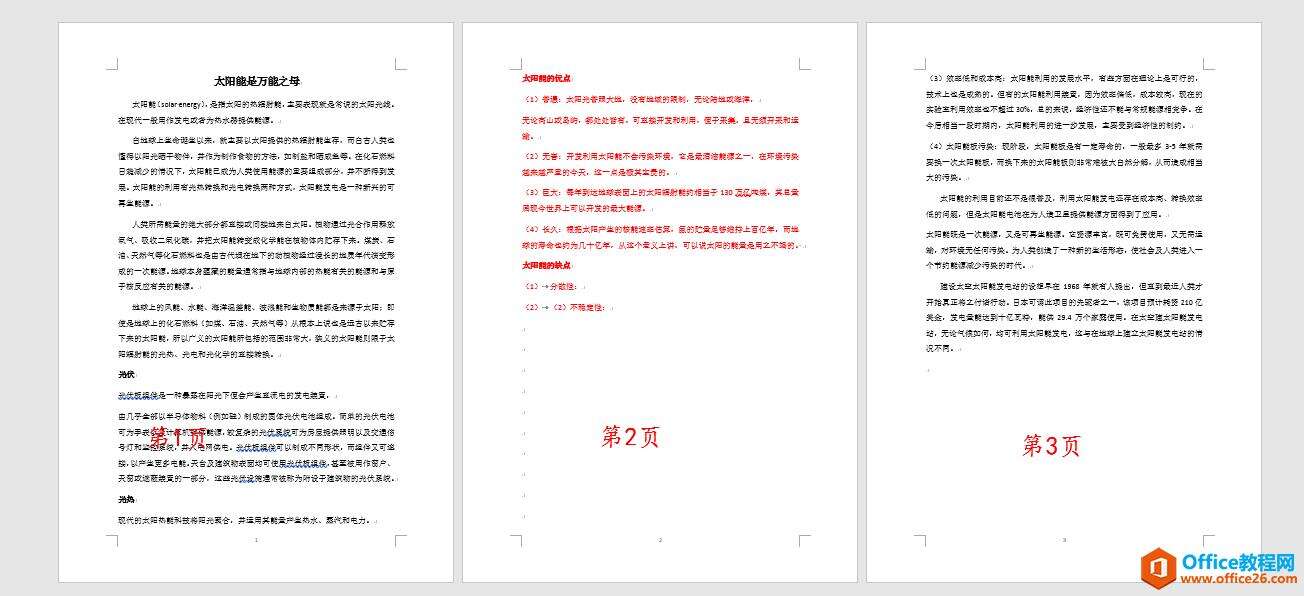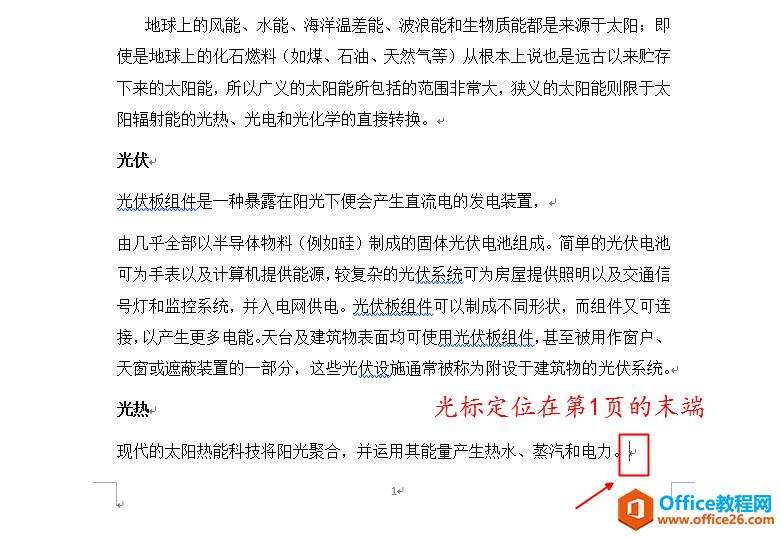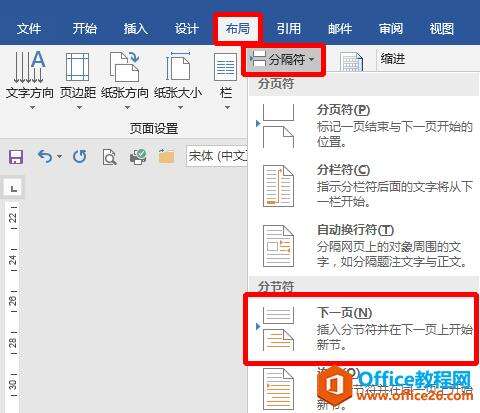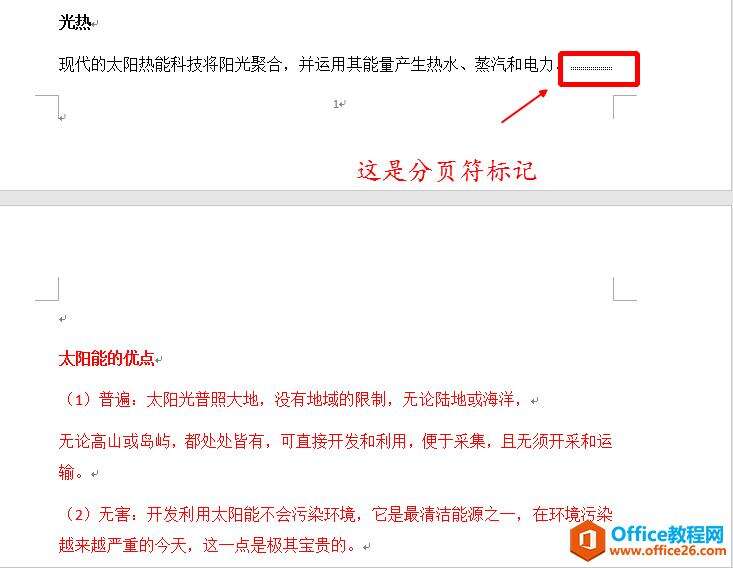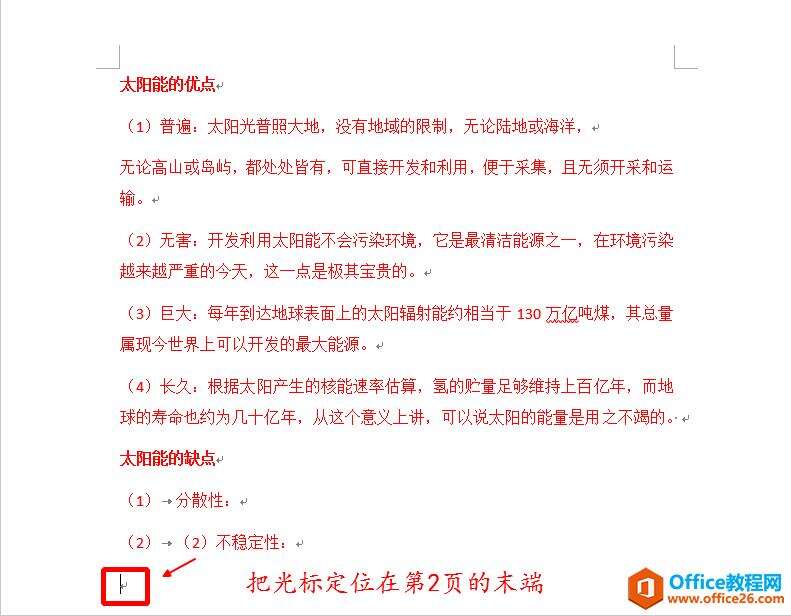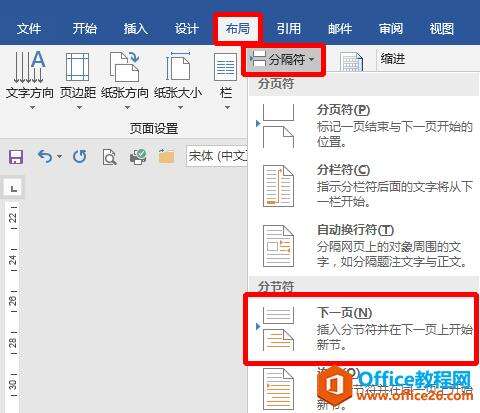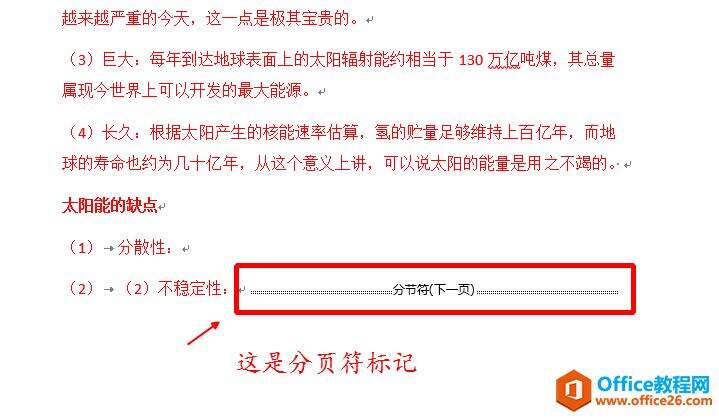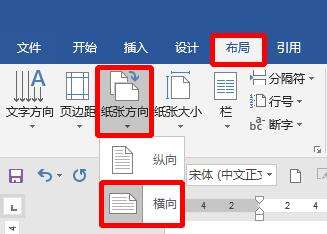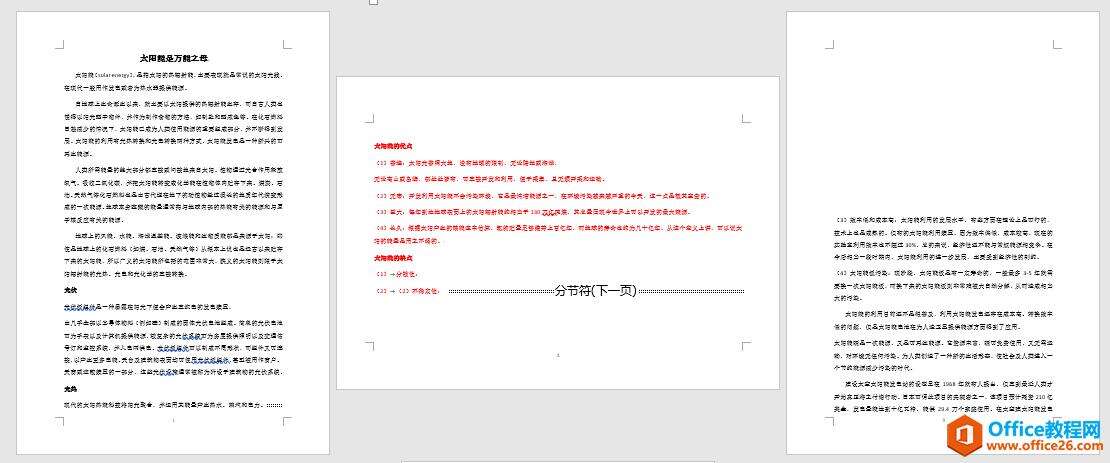如何在word文档中间插入一个横向页面
办公教程导读
收集整理了【如何在word文档中间插入一个横向页面】办公软件教程,小编现在分享给大家,供广大互联网技能从业者学习和参考。文章包含310字,纯文字阅读大概需要1分钟。
办公教程内容图文
步骤:
第一步:把光标定位在第1页的末端,在第1页的末端插入分节符。
第二步:把光标定位在第2页的末端,在第2页的末端插入分节符。
第三步:把光标定位在第2页的任意处,
第四步:点击【布局】【纸张方向】【横向】
效果如图所示
注:分页符的目的是把该页与其它页分开,实现独立操作。
办公教程总结
以上是为您收集整理的【如何在word文档中间插入一个横向页面】办公软件教程的全部内容,希望文章能够帮你了解办公软件教程如何在word文档中间插入一个横向页面。
如果觉得办公软件教程内容还不错,欢迎将网站推荐给好友。